Как обновить драйверы NVIDIA для лучшей производительности
Видеокарты NVIDIA(NVIDIA) уже готовы к работе, но, обновив драйверы, вы не только улучшите работу своего компьютера и игр, но и обеспечите совместимость вашего ПК с другими периферийными устройствами.
Вот все, что вам нужно знать об обновлении драйверов NVIDIA .
Знайте свою модель видеокарты
Прежде чем начать, вы должны знать, какая видеокарта NVIDIA(NVIDIA) установлена на вашем компьютере. Название модели должно быть в коробке, в которой поставляется карта.
Однако есть также способ получить эту информацию с помощью средства диагностики DirectX(DirectX Diagnostic) :
Откройте « Выполнить»(Run) (Windows + R) и введите DXDIAG .
Проверьте, 32-битная или 64-битная у вас система. Эта информация понадобится вам позже. Вы найдете ответ на вкладке « Система » в разделе « (System)Операционная система»(Operating System) .

Перейдите на вкладку « Экран ». (Display)Обратите внимание на то, что указано в разделе Тип чипа(Chip Type) . Это ваша видеокарта NVIDIA.

Обновление NVIDIA вручную
Если вы хотите обновить NVIDIA вручную, вам придется загрузить самые последние версии драйверов с их веб-сайта. Затем вам нужно будет запустить программу установки и перезаписать старый драйвер. Вот как:
Перейдите на страницу загрузки драйвера NVIDIA GeForce .(NVIDIA GeForce Driver Download)

Выполните поиск драйвера вручную. Используйте раскрывающееся меню, чтобы сузить варианты.

Скачайте(Download) самую последнюю версию нужного вам драйвера. Запустите программу установки после завершения загрузки, чтобы начать обновление.
Примечание.(Note:) Мы рекомендуем пользователям выполнять резервное копирование перед обновлением каких-либо драйверов. Таким образом, вы можете просто запустить восстановление системы(simply run System Restore) и вернуться обратно, если что-то пойдет не так.
Если на данный момент вы все еще не уверены, какая графическая карта NVIDIA у вас установлена, вы можете использовать функцию автоматического определения вашего графического процессора(Auto-Detect Your GPU) , которая находится чуть ниже ручного поиска драйверов(Manual Driver Search) .
Обновление через GeForce Experience
GeForce Experience — это программа, дополняющая ваш драйвер NVIDIA . GeForce был разработан для многих вещей, включая захват видео, скриншоты, прямые трансляции и обновления драйверов.
Скачайте GeForce Experience(Download GeForce Experience) через официальный сайт. Запустите приложение после установки.
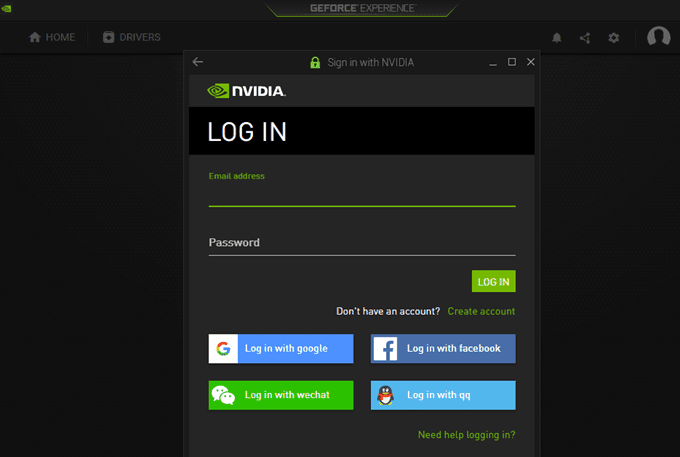
Вам будет предложено войти в систему, чтобы продолжить. Нажмите « Создать учетную запись»(Create Account) , если у вас ее нет, и заполните онлайн-форму. В противном случае введите свои учетные данные для входа или войдите с помощью Google , Facebook , WeChat или QQ.

После входа в систему перейдите на вкладку « Драйверы(Drivers) ». Загрузите(Download) и установите все доступные драйверы, которые могут вам понадобиться.

Обновление через Центр обновлений Windows
Бывают случаи, когда NVIDIA выпускает обновления вместе с обновлениями Windows .
Перейдите в « Настройки(Settings) » (Windows + I) > « Обновление и безопасность(Update & Security) » > « Центр обновления Windows(Windows Update) » .
Нажмите «Проверить наличие обновлений»(Check for Updates) , чтобы узнать, доступны ли обновления NVIDIA или Windows .
Нажмите «Загрузить»(Click Download) , если применимо. В противном случае Windows уведомит вас, если ваш компьютер обновлен.

Обратите внимание, что для завершения некоторых обновлений требуется довольно много времени. И критические обновления, вероятно, потребуют от вас перезагрузки компьютера один или два раза.
Поэтому, если вы обновляете свой графический драйвер NVIDIA через (NVIDIA)Центр обновлений Windows(Windows Updates) , вы можете сохранить свою работу и прекратить работу, пока обновления не будут установлены.
Как упоминалось ранее, было бы лучше, если бы вы могли выполнить резервное копирование вручную на случай, если у вас возникнут сложности при обновлении драйверов. Обычно, если у вас включено восстановление системы, (Restore)Windows делает снимок перед установкой каких-либо обновлений драйверов.
Related posts
Display Driver Uninstaller для AMD, INTEL, NVIDIA Drivers
8 лучших технических идей, которые помогут справиться с самоизоляцией
6 лучших настроек камеры для фотографий Луны
Лучшие способы плавно играть в игры на старом ПК
Лучшие настройки цифровой камеры для фотографий заката
Как включить NVIDIA Low Latency Mode на Windows 10
Как сделать заполняемую форму Google Docs с таблицами
Где скачать драйверы NVIDIA для Windows 10
AMD or NVIDIA Graphics Card не обнаружено на Windows 11/10
Как открыть файлы DDS в Windows 10
Как создать команду в Microsoft Teams
Как использовать Chromebook в качестве второго монитора
Как настроить мастер-страницы в Adobe InDesign CC
Создайте настольное приложение Gmail с этими 3 почтовыми клиентами
Как преобразовать динамический диск в базовый диск
Как удалить папку Windows.old в Windows 7/8/10
Установка плагинов GIMP: практическое руководство
Как собрать свой собственный ноутбук
Рецензия на книгу — Руководство для гиков по Windows 8
Как восстановить взломанную учетную запись Facebook
